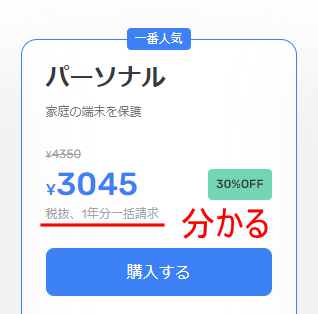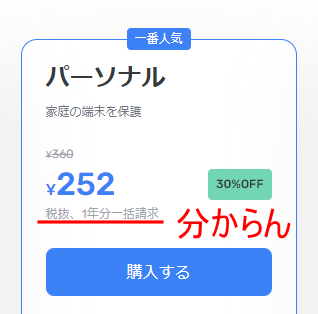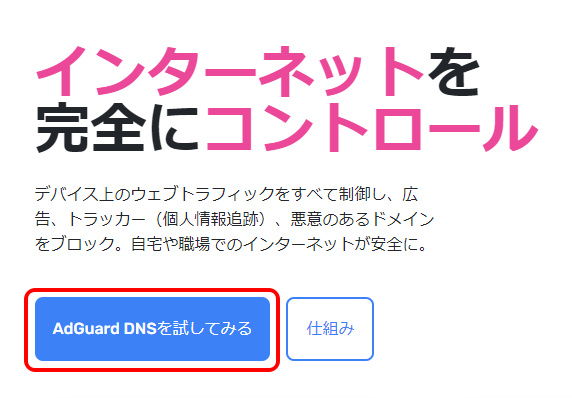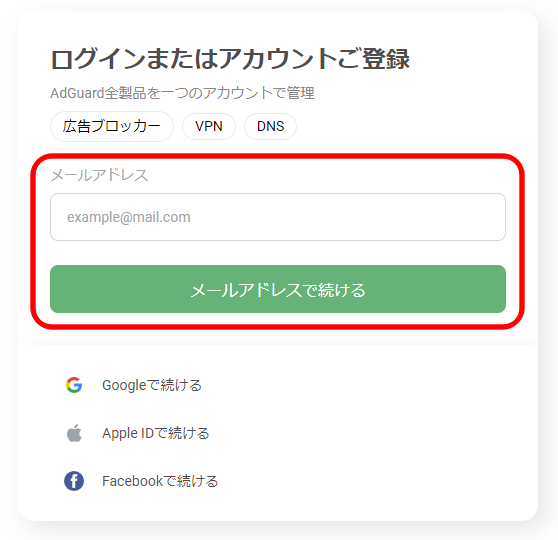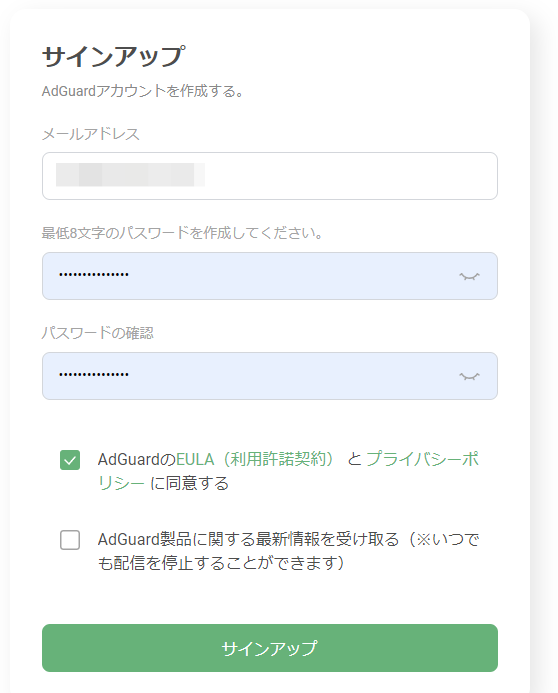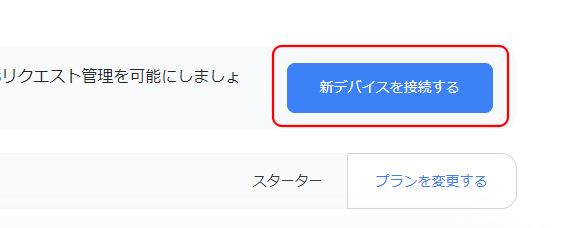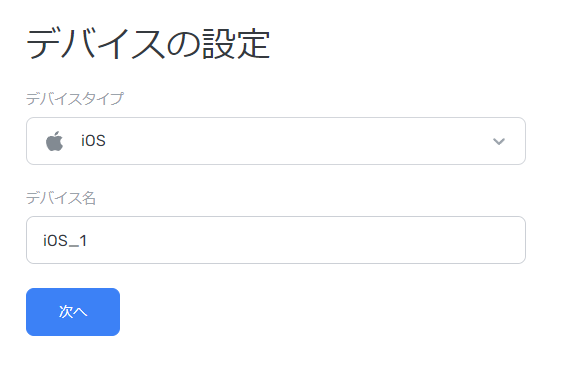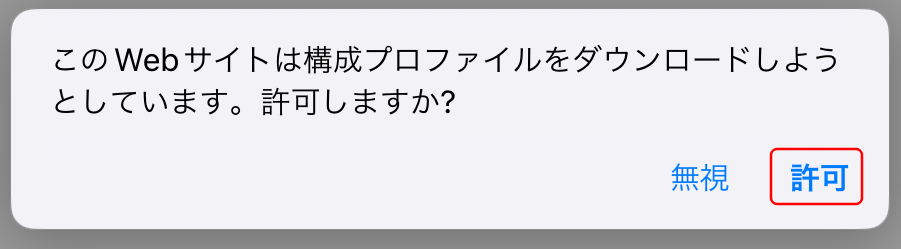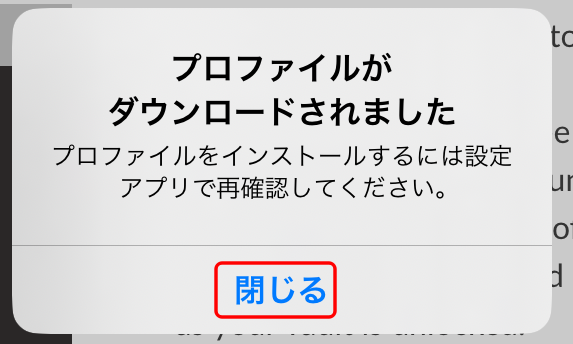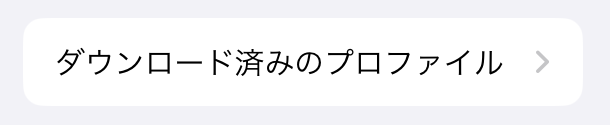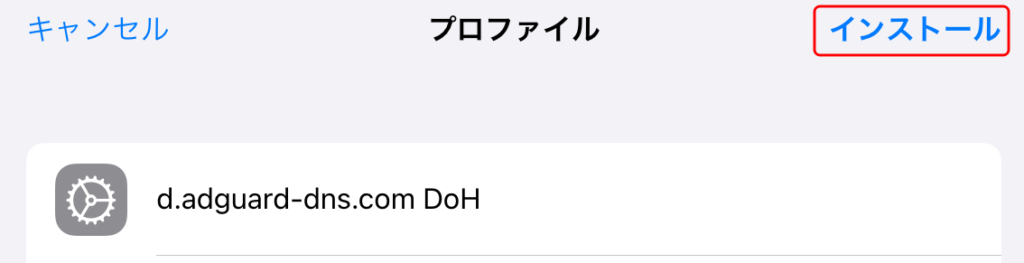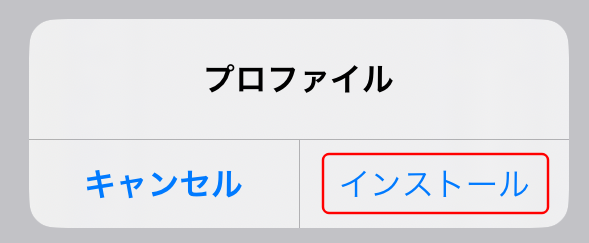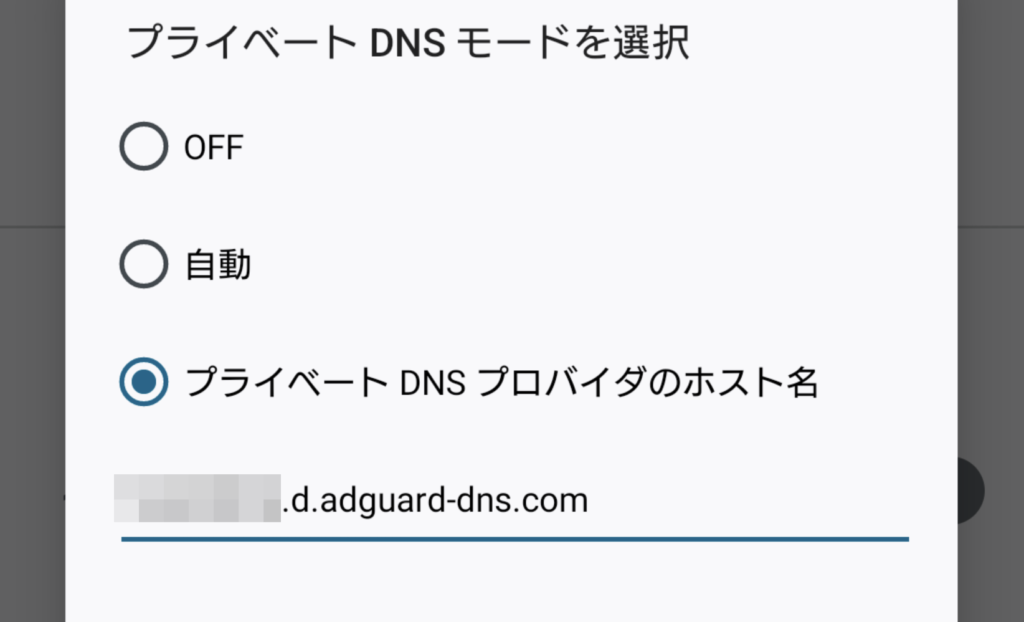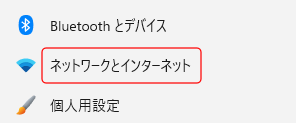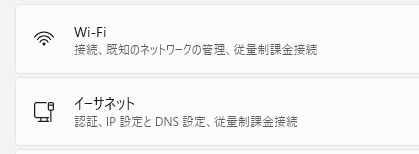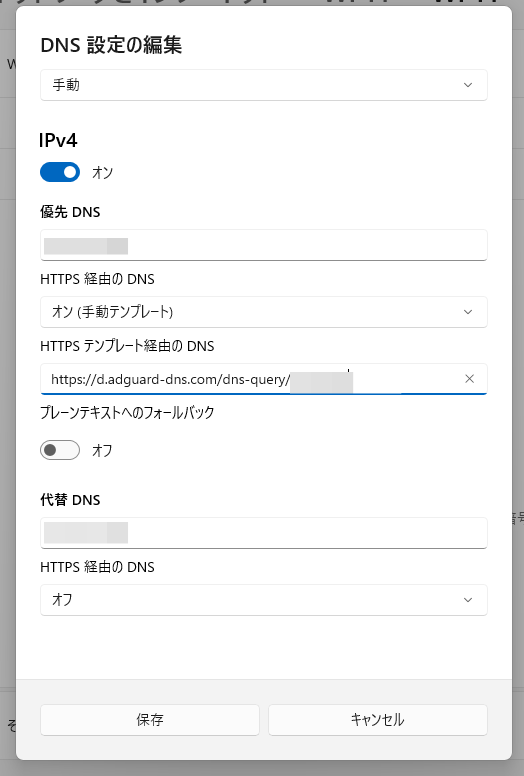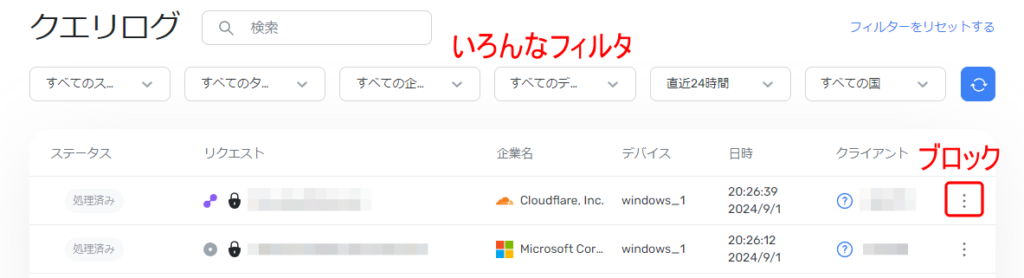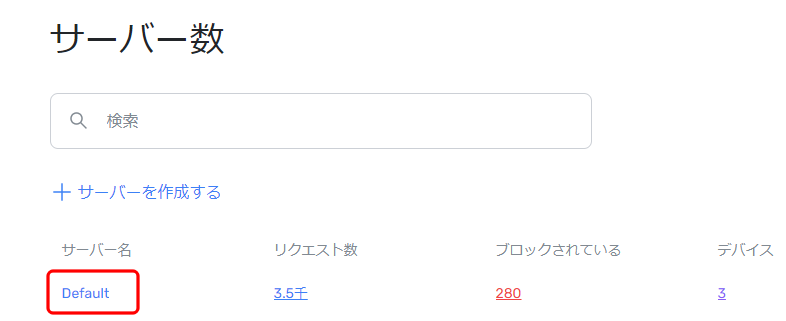AdGuardは広告ブロッカーとして有名ですが、DNSとして設定することで、DNSクエリも保護することができます。この記事では、AdGuard DNSの機能と使い方、NextDNSとの違いについて解説しています。
AdGuard DNSの概要
AdGuard DNSの機能と料金、NextDNSとの違いをご紹介します。
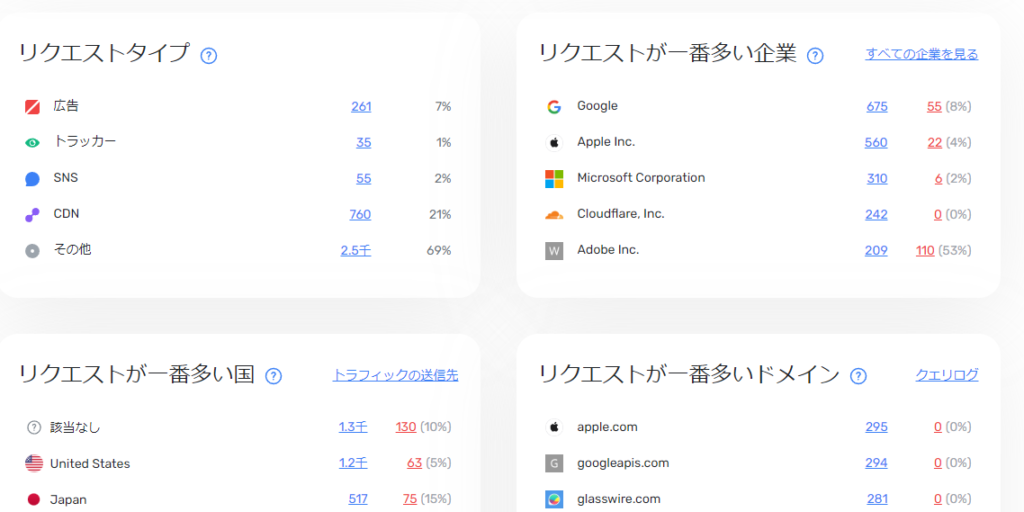
AdGuard DNSとは
「AdGuard DNS」は、広告ブロックで有名なAdGuard Software社が提供する、DNSサービスです。
AdGuard DNSを利用することにより、デバイス全体で広告・トラッキング・マルウェアなどをブロックすることができます。
AdGuard DNSは、月間30万リクエストまでなら無料で使用できます。
AdGuard DNSの料金
AdGuard DNSには、「無料」「パーソナル」「チーム」「エンタープライズ」の4つのプランがあります。
表にまとめると、以下のようになります。
| 無料 | パーソナル | チーム | エンタープライズ | |
|---|---|---|---|---|
| 料金 | 無料 | 277円/月 3,350円/年 | 2,420円/月 18,700円/年 | 応相談 |
| リクエスト数 | 30万/月 | 1,000万/月 | 1億/月 | 無制限 |
| デバイス数 | 5 | 20 | 200 | 無制限 |
| サーバー数 | 2 | 5 | 50 | 無制限 |
| ルール数 | 100 | 1,000 | 5,000 | 10万 |
| 専用IPアドレス | ー | ー | 2 | 無制限? |
| サポート | あり | あり | あり | 優先サポート |
AdGuard VPNとの併用
また、AdGuard VPNの有料プランには、AdGuard DNSのパーソナルを無料で利用できるようになっています。
AdGuard VPNの料金は、以下の通りです。
- 月払い:1,980円
- 1年払い:7,841円
- 2年払い:9,504円
VPNと一緒に利用したい方は検討するとよいでしょう。
-

AdGuard VPNとは何?危険性はある?
スマホの調子が悪いと思ったら、AdGuard VPNという怪しいアプリが入っていた、という方もいるかもしれません。この記事では、そもそもVPNとは何かを知らない初心者向けに、AdGuard VPNとは ...
税抜、1年分一括請求?
注意点としまして、料金ページの年払いのところに「1年分一括請求」と書かれているのは分かります。
しかし、月払いの方にも「1年分一括請求」と書かれています。
実際に進めてみたところ、一括請求されるということはなく、普通に月払いでした。
ですから単なる表示ミスだと思いますが、料金ページでこういうのはやめていただきたいです。
AdGuard DNSとNextDNSの比較
AdGuard DNSと同じ様に、基本無料で使用できるDNSにNextDNSがあります。
| AdGuard DNS (無料) | AdGuard DNS (パーソナル) | NextDNS (無料) | NextDNS (プロ) | |
|---|---|---|---|---|
| 料金 | 0円 | 277円/月 3,350円/年 | 0円 | 250円/月 2,500円/年 |
| リクエスト数 | 30万/月 | 1,000万/月 | 30万/月 | 無制限 |
| デバイス数 | 5 | 20 | 無制限 | 無制限 |
| サーバー数 (=設定数?) | 2 | 5 | 無制限 | 無制限 |
| サポート | あり | あり | なし | なし |
基本的なところは似ているのですが、細かく比較するとNextDNSの方がコスパが良くなります。
まずどちらも、無料で毎月30万リクエストまで処理できます。
AdGuard DNSは課金すると1,000万リクエストまで増えますが、NextDNSは無制限となります。
またデバイス数や設定数も、NextDNSの方は無制限となります。
料金もNextDNSの方が安いです。
AdGuard DNSの方のメリットを上げると、日本語のサポートが利用できることと、VPNを利用すれば一緒についてくるということです。
-

ほぼ無料で全てまとめて広告ブロックできるNextDNSとは
広告ブロックはブラウザの拡張機能で設定している方もいると思いますが、DNSレベルで設定すると、そのデバイスや、ネットワーク全てを保護することができるので、簡単です。NextDNSは、ほぼ無料で使用でき ...
AdGuard DNSの使い方
AdGuard DNSの設定方法と管理画面の使い方をご紹介します。
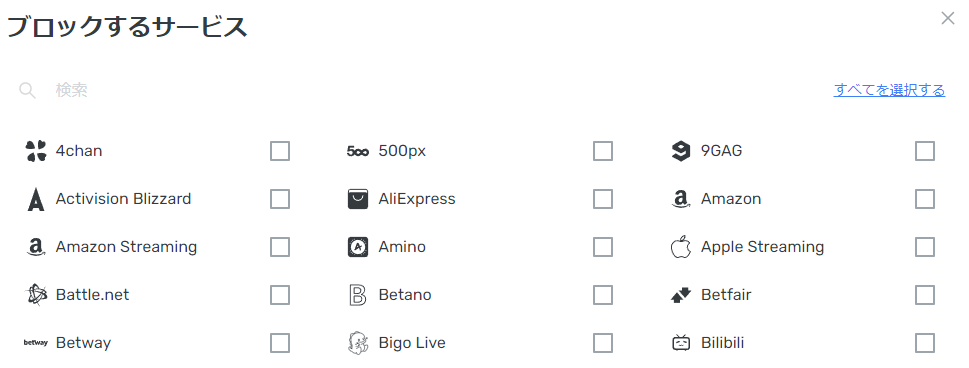
アカウント作成とデバイス登録
公式サイトにアクセスし、「AdGuard DNSを試し見てる」をクリックします。
メールアドレスを入力し、「メールアドレスで続ける」をクリックします。
メールアドレスとパスワードを入力し、「サインアップ」をクリックします。
ちなみに、「AdGuard製品に関する最新情報を受け取る」はチェックを入れなくても進めます。
少し分かりにくいのですが、使用するにはまず、デバイス登録する必要があります。
「新デバイスを接続する」をクリックします。
デバイスタイプでOSを選択し、デバイス名を入力し、「次へ」をクリックします。
この後の設定方法は、OSごとに数種類用意されています。
AdGuard DNS推奨の方法は、「AdGuard VPN」などのアプリを利用するものですが、逆に分かりにくくなっていると感じましたので、以下ではOS標準機能で設定する方法をご紹介します。
iOS
管理画面から、構成プロファイルをダウンロードし、「許可」をタップします。
「閉じる」をタップします。
「設定」を開き、「ダウンロード済みのプロファイル」をタップします。
「インストール」をタップします。
パスコードを入力し、「インストール」をタップします。
「インストール」をタップします。
「完了」をタップします。
Android
「設定」を開き、「ネットワークとインターネット」をタップします。
「プライベートDNS」をタップします。
管理画面に記載された、「プライベートDNSプロバイダのホスト名」を入力します。
Windows
Windowsの設定方法にはいくつかありますが、「DNS-over-HTTPS」方式が簡単です。
「設定」を開き、「ネットワークとインターネット」をクリックします。
「Wi-Fi」または「イーサネット」をクリックします。
「Wi-Fi」の場合は「ハードウェアのプロパティ」をクリックします。
「DNSサーバーの割り当て」の「編集」をクリックします。
DNS設定で、「手動」を選択します。
「IPv4」をオンにします。
「優先DNS」「代替DNS」を入力します。
「HTTPS経由のDNS」で「オン(手動テンプレート)」を選択します。
「HTTPSテンプレート経由のDNS」を入力します。
クエリログ
管理画面には、様々な統計情報が表示されています。
全ての情報はクエリログに集約されているので、フィルタを使って情報を絞り込み、ブロックしたり、解除したりしていくことになります。
フィルタの種類としては、以下のものがあります。
- ステータス(ブロック済み、など)
- タイプ(広告、SNSなど)
- 企業
- デバイス
- アクセス日時
- 国
サーバー設定
また、サーバーごとの設定も可能です。
サーバーと言うのは、設定プロファイルと考えたほうが分かりやすいと思います。
「サーバー名」をクリックすると、設定画面に移ります。
デバイス
デバイスごとに、どのサーバーに接続するかを設定できます。
ブロックリスト
あらかじめ定義済みのブロックリストが公開されており、必要なものを選んでで追加することができます。
セキュリティ
フィッシングサイトやマルウェア、新規ドメインのブロックができます。
ペアレンタルコントロール
子どもにとって有害なサイトや、特定のサービスをブロックしたり、セーフサーチを強制させたりできます。
ユーザールール
個別にドメインをブロックしたり、解除したりできます。
アクセス設定
DNSサーバーに接続するクライアントを、IPアドレスやドメインで制御できます。
使ってみた感想
AdGuard DNSの無料プランは、NextDNSとほぼ同じ機能となっていますが、NextDNSでいいかなーというのが正直な感想です。
管理画面がNextDNSの方が使いやすいです。
また、こころなしか、AdGuard DNSの方がリクエスト数の消費が速い気がします。DNSの仕組みに違いはないと思うのですが、気のせいでしょうか。
有料にするにしても、NextDNSの方が割安となっています。
AdGuard VPNの有料プランを使うのであればいいと思うのですが、AdGuard VPNもちょっと微妙なんですよね……
NextDNSの無料分を使い切ったら、AdGuard DNSの方に切り替えるという運用も考えられますが、そこまでするなら課金するかなぁという感じです。